[Papierausgabe]
[Endverarbeitung]
[Aus], [Sortieren], [Gruppe]*, [Drehen + Sort.], [Drehen + Grupp.], [Versatz + Sort.], [Versatz + Grupp.], [Sort. + Heften], [Heften+Grupp.], [Eco(Htfr.)+Sort.], [Eco(Htfr.)+Grup.]
Kopien für Versatz (Versatz + Sort.):
1 bis 9999; 1*
Heftposition (Sort. + Heften und Heften+Grupp.):
Ecke (Oben L), Buch (Oben), Ecke (Oben R), Buch (Rechts), Ecke (Unten R), Buch (Unten), Ecke (Unten L) und Buch (Links)
Heftposition (Eco(Htfr.)+Sort. und Eco(Htfr.)+Grup.):
Ecke (Oben L), Ecke (Oben R), Ecke (Unten R) und Ecke (Unten L).
Ecke (Oben L), Ecke (Oben R), Ecke (Unten R) und Ecke (Unten L).
[Aus]
In dieser Einstellung werden alle Kopien der gleichen Seite gedruckt, bevor der Druck der nächsten Seite begonnen wird.
[Sortieren]
In dieser Einstellung werden alle Seiten eines Datensatzes gedruckt, bevor die nächste Kopie gestartet wird.
[Gruppe]
In dieser Einstellung werden alle Kopien der gleichen Seite gedruckt, bevor der Druck der nächsten Seite begonnen wird.
[Drehen + Sort.]
In dieser Einstellung werden alle Seiten eines Datensatzes gedruckt (sortiert) und jeder Drucksatz wird um 90° gegen den zuvor ausgegebenen gedreht, sodass Sie den Beginn eines neuen Satzes leicht erkennen können.
[Drehen + Grupp.]
In dieser Einstellung werden alle Kopien einer Seite gedruckt, bevor mit der nächsten Seite fortgefahren wird. Jeder vollständige Drucksatz wird gegen den zuvor ausgegebenen gedreht, so dass Sie jeweils den Beginn eines neuen Satzes erkennen können.
[Versatz + Sort.]
In dieser Einstellung drucken Sie alle Seiten des einzelnen Kopiensatzes (Sortieren). Die einzelnen Kopiensätze werden nach der definierten Seitenzahl gegeneinander versetzt; so ist einfach zu sehen, wo der nächste Satz beginnt.
[Versatz + Grupp.]
In dieser Einstellung werden alle Seiten eines Datensatzes gedruckt (sortiert) und jeder Drucksatz wird gegen den zuvor ausgegebenen versetzt, sodass Sie den Beginn eines neuen Satzes leicht erkennen können.
[Sort. + Heften]
In dieser Einstellung werden alle Kopien der einzelnen Seiten (sortiert) gedruckt und die einzelnen Drucksätze werden dann zum Heften in der für [Sort. + Heften] definierten Einstellung vorbereitet.
[Heften+Grupp.]
In dieser Einstellung werden alle Kopien der gleichen Seite gedruckt, bevor der Druck der nächsten Seite begonnen wird, und die einzelnen Drucksätze werden dann zum Heften in der für [Heften+Grupp.] definierten Einstellung vorbereitet.
[Eco(Htfr.)+Sort.]
In dieser Einstellung werden alle Kopien der einzelnen Seiten (sortiert) gedruckt und die einzelnen Drucksätze werden dann zum Binden ohne Klammern vorbereitet.
[Eco(Htfr.)+Grup.]
In dieser Einstellung werden alle Kopien der gleichen Seite gedruckt, bevor der Druck der nächsten Seite begonnen wird, und die einzelnen Drucksätze werden dann zum Binden ohne Klammern vorbereitet.
Beispiele für die einzelnen Möglichkeiten der Endbearbeitung beim Drucken von drei Kopien eines dreiseitigen Dokuments:
Aus | Sortieren | Gruppe |
 |  |  |
Drehen + Sort. | Drehen + Grupp. | |
 |  | |
Versatz + Sort. | Versatz + Grupp. | |
 |  | |
Sort. + Heften, Eco(Htfr.)+Sort. | Heften+Grupp., Eco(Htfr.)+Grup. | |
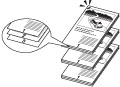 |  |
WICHTIG |
Ein großer Druckauftrag wird vom Gerät u. U. automatisch abgebrochen. |
HINWEIS |
Wenn Sie Papier in Querausrichtung heften, passen Bildausrichtung und Position der Heftklammer möglicherweise nicht zusammen. |
[Lochen]
[Lochen]: [Ein], [Aus]*
[Lochposition]: [Links]*, [Rechts], [Oben], [Unten]
[Lochtyp]: [Finisher (2 Löcher)], [Finisher (3 Löcher)], [Finisher (4 Löcher)], [Locheinheit]
In dieser Funktion können Sie die gewünschte Position für Heftlöcher zum Binden festlegen.
HINWEIS |
Diese Funktion kann ausgewählt werden, wenn die Lochereinheit an den Finisher angeschlossen ist. Die verfügbaren Papiergrößen für die Lochung sind je nach angeschlossener Lochereinheit unterschiedlich. (Siehe "Anwenderhandbuch".) Achten Sie darauf, kompatible Einstellungen zu verwenden, wenn Sie die Funktionen <Heften> und <Lochen> gleichzeitig verwenden. Bei Auswahl von Einstellungen, die nicht zusammen verwendet werden können, wie z. B. Heften an der rechten Kante des Papiers zusammen mit Lochen an der linken Kante, verwendet das System weder die Funktion <Heften> noch die Funktion <Lochen>. |
[Falztyp]
Falztyp | [Ein] [Aus]* |
Falztyp | [C-Falz]*, [Z-Falz], [Halbfalz], [Falz dpl.par.], [Z-Falz Ziehharm.], [Broschürenfalz], [Broschüren-C-Falz] |
Blätter zusammen falzen | Wenn der Broschüren Finisher angeschlossen ist: 1 bis n* Blätter |
*Die Anzahl der Blätter kann je nach Papierstärke variieren.
Mit dieser Einstellung können Sie angeben, ob die Falzfunktion auf gedruckte Blätter angewendet werden soll.
Falztyp
[Ein] | Führt die Falz durch. |
[Aus] | Führt keine Falz durch. |
Falztyp
[C-Falz]
Diese Menüoption ist nur verfügbar, wenn die Option Zuschiess- und Falzeinheit, die den [C-Falz] unterstützt, angeschlossen ist.
In dieser Einstellung können Sie festlegen, ob die Ausdrucke mit einem C-Falz versehen werden sollen.
Diese Funktion ist praktisch, wenn Ausdrucke in einen Briefumschlag geschoben werden sollen.
Diese Funktion ist praktisch, wenn Ausdrucke in einen Briefumschlag geschoben werden sollen.
HINWEIS |
In C-Form gefalztes Papier kann je nach Papiertyp und Betriebstyp zerknittert sein. Sie können diese Funktion nicht in Verbindung mit den folgenden Funktionen oder Vorgängen verwenden: Broschüre Sattelheftung Zwischenbl. für OHP-Folien [Sort. + Heften] oder [Heften+Grupp.] während des Finishing-Vorgangs Lochen Korrektur Bundzuwachs Deckblatt, Eingefügtes Blatt, Auftragstrennblatt, Registerpapier Unter normalen Bedingungen ist die Druckoberfläche bei Blättern mit C-Falz die Vorderseite. Wählt man jedoch unter "Bedruckte Seite nach oben/nach unten" die Option [Druckseite oben] aus, kann man einen Ausdruck mit der Druckoberfläche auf der Rückseite (innen) als C-Falz erstellen. Beim doppelseitigen Drucken ist das Papier ist beidseitig bedruckt und wird in C-Form gefalzt. Sie können die Falzbreite des Papiers mit der Option [Position C-Falz justieren] anpassen. Sie müssen einen entsprechenden Wert für diese Einstellung zum Anpassen der Falzbreite von in C-Form gefalztem Paper eingeben, damit das Papier in einen Briefumschlag gesteckt werden kann bzw. die Position eines Bildes auf in C-Form gefaltetem Papier anpassen, damit es durch das Briefumschlagsfenster sichtbar ist. Näheres zu dieser Einstellung finden Sie unter "Anwenderhandbuch". |
[Z-Falz]
Diese Menüoption ist nur verfügbar, wenn die Option Zuschiess- und Falzeinheit, die den [Z-Falz] unterstützt, angeschlossen ist.
In dieser Einstellung können Sie festlegen, ob die Ausdrucke mit einem Z-Falz versehen werden sollen.
WICHTIG |
In Z-Form gefalztes Papier kann je nach Papiertyp und der verwendeten Umgebung zerknittert sein. Sie können diese Einstellung nicht in Verbindung mit den Funktionen "Broschüre" oder "Sattelheftung" verwenden. |
HINWEIS |
Sie können die Breite, mit der das Papier gefaltet werden soll, in den Einstellungen für die Anpassung/Reinigung (auf dem Bildschirm "Zusätzliche Funktionen") unter [Position Z-Falz justieren] einstellen. Näheres zu dieser Einstellung finden Sie unter "Anwenderhandbuch". |
[Halbfalz]
Diese Menüoption ist nur verfügbar, wenn die Option Falzeinheit, die den [Halbfalz] unterstützt, angeschlossen ist.
Mit dieser Einstellung können Sie festlegen, ob jeder einzelne Ausdruck mit Halbfalz versehen werden sollte.
[Falz dpl.par.]
Diese Menüoption ist nur verfügbar, wenn die Option Falzeinheit, die den [Falz dpl.par.] unterstützt, angeschlossen ist.
Mit dieser Einstellung können Sie festlegen, ob die Ausdrucke mit Falz dpl.par. versehen werden sollen.
[Z-Falz Ziehharm.]
Diese Menüoption ist nur verfügbar, wenn die Option Falzeinheit, die den [Z-Falz Ziehharm.] unterstützt, angeschlossen ist.
Mit dieser Einstellung können Sie festlegen, ob die Ausdrucke mit Z-Falz Ziehharm. versehen werden sollen.
[Broschürenfalz]
Diese Menüoption ist nur verfügbar, wenn die Option Broschüren Finisher, Finisher, die den [Broschürenfalz] unterstützt, angeschlossen ist.
Mit dieser Einstellung können Sie angeben, wie viele Blätter mit Sattelfalz zusammen gefalzt werden sollen.
HINWEIS |
Sie können die Papierfalzposition unter [Falzposition justieren] in [Justage/Wartung] (Einstellungen/Speicherung) anpassen. Weitere Informationen finden Sie unter "Anwenderhandbuch". |
[Broschüren-C-Falz]
Diese Menüoption ist nur verfügbar, wenn die Option Broschüren Finisher, die den [Broschüren-C-Falz] unterstützt, angeschlossen ist.
Mit dieser Einstellung können Sie festlegen, ob mehrere Blätter per C-Falz zusammen gefalzt werden sollen.
HINWEIS |
Sie können die Papierfalzposition unter [Position C-Falz justieren] in [Justage/Wartung] (Einstellungen/Speicherung) anpassen. Weitere Informationen finden Sie unter "Anwenderhandbuch". |
[Blätter zusammen falzen]
Diese Menüoption ist nur verfügbar, wenn die Option Broschüren Finisher, die den [Broschürenfalz] unterstützt, angeschlossen ist.
Mit dieser Einstellung können Sie angeben, wie viele Blätter zusammen gefalzt werden sollen.
[Blätter in Broschüren-C-Falz zusammen falzen]
Diese Menüoption ist nur verfügbar, wenn die Option Broschüren Finisher, die den [Broschüren-C-Falz] unterstützt, angeschlossen ist.
Mit dieser Einstellung können Sie angeben, wie viele Blätter zusammen gefalzt werden sollen.
[Drucks. ob./unt.]
[Druckseite unten]*, [Druckseite oben]
*Diese Einstellung ist nur dann verfügbar, wenn der optionale Finisher/Broschüren Finisher an das Gerät angeschlossen ist.
Mit dieser Einstellung können Sie festlegen, ob gedruckte Blätter mit der bedruckten Seite nach oben oder nach unten ausgegeben werden.
[Druckseite unten]
Gedruckte Blätter werden immer mit der bedruckten Seite nach unten ausgegeben.
[Druckseite oben]
Gedruckte Blätter werden immer mit der bedruckten Seite nach oben ausgegeben.